
Інтеграція Linux в Active Directory на Linux Lite та Ubuntu
Крок 1: Зміна імені хоста
hostnamectl set-hostname client.k2-controller.com
Відкрийте файл /etc/hosts за допомогою команди:
nano /etc/hosts
Вставте наступний рядок:
127.0.1.1 client.k2-controller.com
Крок 2: Синхронізація часу за допомогою NTP та вибір часового поясу
Важливо мати правильний час на системі для успішної ідентифікації та аутентифікації в AD.
Визначте сервери NTP у файлі конфігурації /etc/ntp.conf:
nano /etc/ntp.conf
pool 0.ua.pool.ntp.org
pool 1.ua.pool.ntp.org
pool 2.ua.pool.ntp.org
pool 3.ua.pool.ntp.org
перезапустіть сервер NTP
systemctl restart ntp
Встановіть часовий пояс, наприклад, для Європи/Києва:
timedatectl set-timezone Europe/Kiev
Крок 3: Налаштування DNS для Active Directory
Тепер необхідно налаштувати DNS для успішного з'єднання з Active Directory.
Натисніть правою кнопкою миші, як показано стрілка(1), після цього оберіть пункт "Edit Connections"(2)

В наступному вікні, вам потрібно обрати ваш тип підключення, та перейти в налаштування

В полі "Additional DNS server" впишіть ip-адрессу вашого Active Directory, та натисніть кнопку "SAVE"
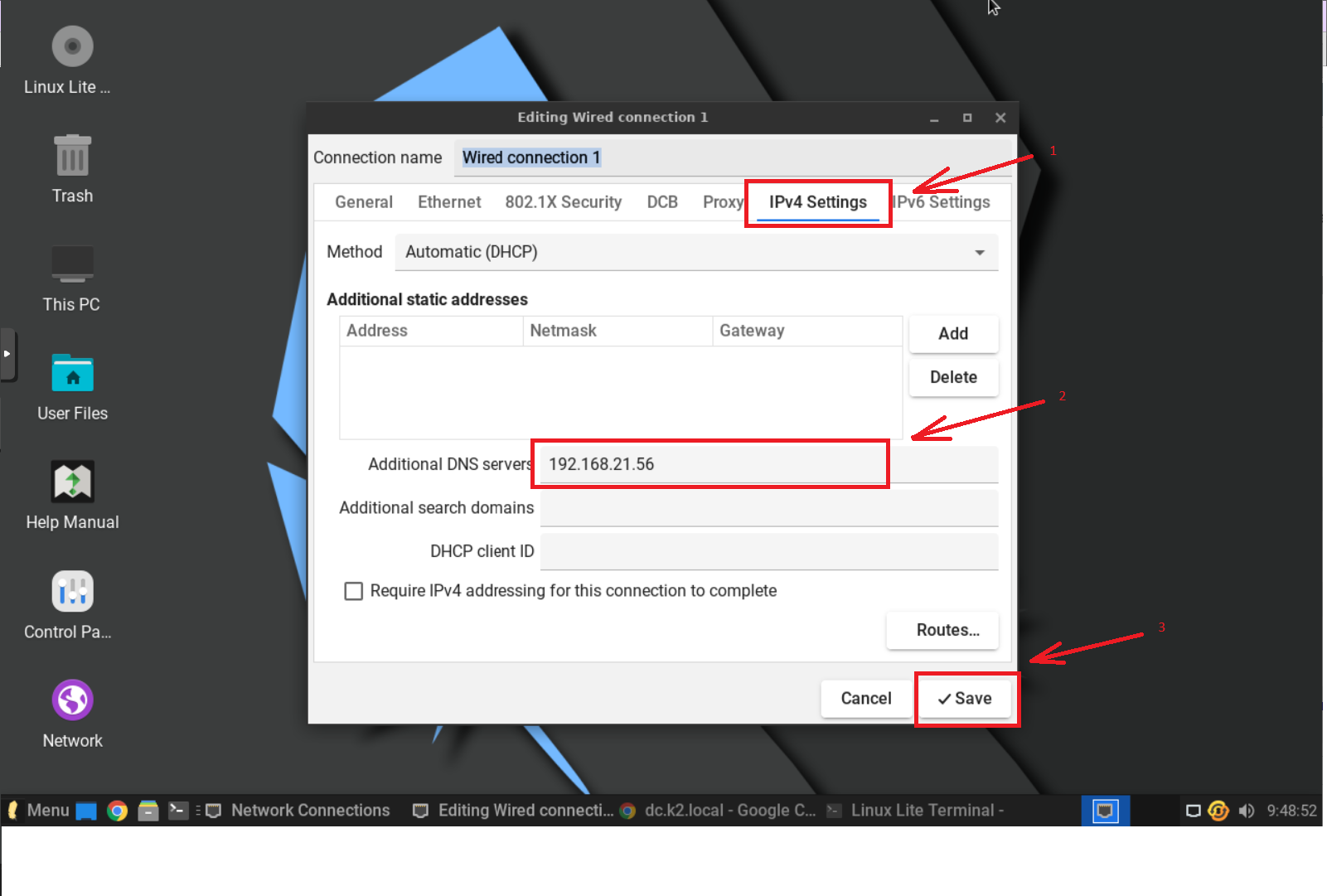
Вимкнення служби systemd-resolved.service у системі.
systemctl disable systemd-resolved.service
Редагування конфігураційного файлу NetworkManager.conf
nano /etc/NetworkManager/NetworkManager.conf
У розділі [main] допишіть dns=default
[main]
plugins=ifupdown,keyfile
dns=default
[ifupdown]
managed=true
[device]
wifi.scan-rand-mac-address=no
Перезапуск служби NetworkManager
systemctl restart NetworkManager
Крок 4: Оновлюємо пакети
apt-get update
Крок 5: встановлюємо пакети які будуть відповідати за авторизацію
apt-get -y install realmd sssd sssd-tools samba-common krb5-user packagekit samba-common-bin samba-libs adcli ntp
Після встановлення пакетів вам буде запропоновано ввести область (домен) Active Directory.
Введіть назву вашої області при вказівці, і слідуйте інструкціям, щоб завершити процес налаштування авторизації.
При введенні області (домену) Active Directory важливо дотримуватися верхнього регістру.
Крок 6:Приєднання Linux-системи до Домену Active Directory за допомогою realm
realm join domain.local -U Administrator@K2-CONTROLLER.COM -v
Пояснення параметрів:
realm join domain.local: Ця частина команди вказує утиліті realm наприєднання системи до домену з ім'ям "domain.local". Замість "domain.local" вкажіть реальне ім'я вашого AD-домену.
-U 'Administrator@K2-CONTROLLER': Цей параметр визначає ім'я користувача, що використовується для авторизації під час процесу приєднання. У цьому прикладі, ім'я користувача - 'Administrator', а 'K2-CONTROLLER' вказує на домен або робочу групу, до якої належить користувач.
-v: Цей параметр включає режим виведення подробиць (verbose), дозволяючи отримати додаткову інформацію про процес приєднання.
Після введення цієї команди вам може бути запропоновано ввести пароль для адміністраторського облікового запису AD.
Крок 7:Налагодження Файлу realmd.conf для Інтеграції з Active Directory
Після успішного приєднання Linux-системи до домену Active Directory, можна додатково налаштувати інтеграцію, використовуючи файл конфігурації realmd.conf. Даний файл містить параметри, які можна змінити для оптимізації роботи інтеграції. Давайте розглянемо, як створити та редагувати цей файл.
nano /etc/realmd.conf
додайте наступні параметри:
[users]
default-home = /home/%D/%U
default-shell = /bin/bash
[active-directory]
default-client = sssd
[service]
automatic-install = no
[k2-controller.com]
fully-qualified-names = no
automatic-id-mapping = yes
user-principal = yes
manage-system = no
Після успішного приєднання Linux-системи до домену Active Directory та налаштування файлу realmd.conf, ви можете використовувати команду kinit для отримання керберос-квитка. Цей крок є важливим для перевірки правильності налаштувань та можливості аутентифікації на AD.
kinit Administrator@K2-CONTROLLER.COM
Після введення цієї команди вам буде запропоновано ввести пароль для вказаного користувача. Якщо ви успішно отримаєте керберос-квиток, це вказує на правильність налаштувань та можливість аутентифікації на AD.
Крок 8: Налагодження Файлу /etc/pam.d/common-session для Інтеграції з Active Directory
nano /etc/pam.d/common-session
додайте наступні рядки в файлі:
session required pam_unix.so
session optional pam_winbind.so
session optional pam_sss.so
session optional pam_systemd.so
session required pam_mkhomedir.so skel=/etc/skel/ umask=0077
Крок 9:Завершення Налагодження: Перезавантаження Системи
sudo reboot
Тепер, завдяки цій інструкції, ваша Linux-система готова до ефективної роботи в корпоративному середовищі, надаючи вам надійну інтеграцію з Active Directory.